
2部屋以上のマンションや戸建てにお住まいの方でWiFi速度に不満がある方、接続が安定しない方、電波が届きにくい部屋がある方にメッシュネットワーク(メッシュWiFi)に対応したルーターがおすすめです。
私は2LDKタイプのマンションに住んでいますが、寝室にモデムルーターを設置してしまったために、リビングやリビング横にある部屋に電波が届きにくい状況、また速度が遅いという悩みがありました。
中継機を購入したものの期待していた改善はできず、メッシュネットワーク(メッシュWiFi)に対応したルーターを購入してみることに。
本記事で紹介するLINKSYS VELOPを導入した結果、大幅にWiFi速度の改善、電波が届きにくい部屋でも快適なインターネット環境を構築することができました。
難しいと思われがちな設定も日本語対応の専用アプリを使えば、とてもかんたんなのでおすすめです。
この記事では、メッシュWiFiルーターであるLINKSYS VELOPを使ってみた感想や外観、設定、WiFi速度についてご紹介します。
- メッシュWiFiについて
- メッシュWIFIをおすすめできる方・そうでない方
- LINKSYS VELOP 開封レビュー&徹底解説
- LINKSYS VELOPの設定について
- メッシュWiFi設置後の通信速度について
- LINKSYS VELOPを使ってみて
- LINKSYS VELOPはこんな人におすすめ
- LINKSYS VELOP:レビューまとめ
- 最大2.5%還元!Amazonでお得に買い物する方法
メッシュWiFiについて

まずはじめにメッシュネットワーク(メッシュWiFi)についてかんたんに紹介しておきます。
メッシュWiFiを詳しく理解しようとするとネットワーク関連の知識が必要になるため、機械周りが苦手な方にとってはとっつきにくいものです。
この記事ではメッシュWiFiについて詳しく解説はしませんが、ざっくり言うと以下の通りです。
・電波が届きにくい部屋でも電波が届くようになる
・インターネットの速度が早くなる
・家中移動しても接続切れが起こりにくい
・たくさん同時接続しても安定動作する
注目すべきは、「電波が届きにくい部屋でも電波が届くようになる」です。
これまで一部の部屋で電波が悪い場合にLANケーブルを引っ張ったり、中継機と呼ばれるものを購入して対策していましたが、メッシュWIFIに対応したルーターを購入することで、とても手軽で快適にインターネットをできるようになります。
従来の中継機のようにWiFiポイント(ノード)と呼ばれる機械を各部屋に配置することで、接続切れや遅い回線速度、電波状況の改善をします。
それだと中継機と同じでは?と考える方も居られますが、通信部分の仕組みが異なるため別物と考えてもらえば良いです。
メッシュWIFIをおすすめできる方・そうでない方
メッシュWIFI対応ルーターを導入すれば、「速くて安定して電波が届く」とご紹介しました。
ではどんな方でどんな環境だとメリットがあるのでしょうか。必要ないのに買ってしまうとオーバースペックになりかねません。
以下のような方におすすめしたいと思います。
メッシュWiFiをおすすめできる方
・2部屋以上のマンションや戸建ての家にお住まいの方
・どこかの部屋でネット接続ができない、遅い、接続が安定しない方
・中継機を購入したが、改善できなかった方
・IoT家電やスマホ、タブレットを同時に10台以上使う方
従来のWiFiルーターで十分な方
・1Rや1Kなど1部屋のマンションにお住まいの方
LINKSYS VELOP 開封レビュー&徹底解説

こちらがLINKSYS VELOPです。
ラインナップとして1個〜3個セットがあり、またデュアルバンドとトライバンドから選べます。
私はマンションが2LDKタイプなので、2個セットのデュアルバンドシリーズを購入することに。
目安として2LDKなら2個セット、3LDKや戸建てなら2〜3個セットがいいでしょう。またバンドのタイプですが、デュアルバンドシリーズで十分です。
ちなみにトライバンドシリーズは周波数帯が3つなので、常時10台以上同時接続したり、大量のIoT端末を管理している場合に選ぶと良いそうです。

箱の裏にも書いてある「家中どこでもつながるWiFi体験」はただのキャッチコピーではありません。
LINKSYS VELOPを導入したからこそ分かりますが、届きにくかった部屋のWiFi速度や電波状況は大幅に改善しています。
また専用アプリでのかんたん設定、最適化による常時安定通信、デザイン性が高く見せるWiFiルーターとしての役割もバッチリです。


箱の中身はとてもシンプル。
ノードと呼ばれるWiFiポイントが2つ、モデムとつなげる用のLANケーブル、ACアダプターが2個、セットアップガイド類です。

ルーターといえば黒色で無骨なデザインが多い中で、LINKSYS VELOPは白色を基調としたシンプルかつスマートなタワー型デザインです。
大きさは500mlペットボトルくらいでしょうか。棚の上やデスクの上、テレビ台などどこでも置けるサイズです。

本体上部には排熱用のスリットが開けられています。
また角には各状態を表すLEDライトが搭載。モデムやルーターにありがちな高速に点滅するLEDとは違い、寝室に置いても気にならない明るさです。

裏側にはLANケーブルと接続するイーサネットポートが2つ、ACアダプター用ポートが1つあります。

底面には電源ボタンとリセットボタンが配置されています。
LINKSYS VELOPの設定について

まずはさくっとLINKSYS VELOPのセットアップガイドを読んでおきます。

次に専用アプリである「Linksys」をダウンロード。
ノードの状態はLEDの色で確認できるので、分かりやすいですよ。
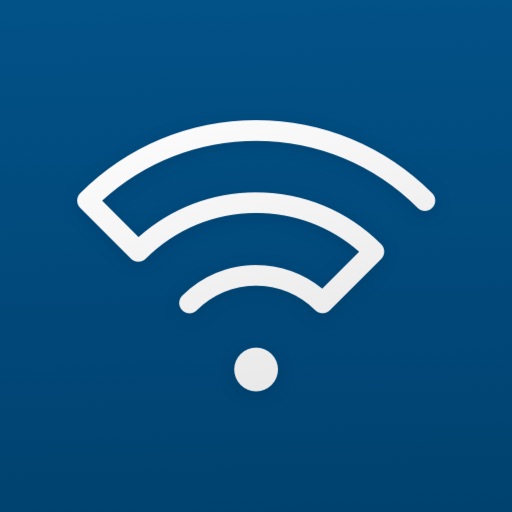

いよいよ設定開始です。
はじめにやることとして、2個あるうちのどちらかをモデムとLANケーブルで接続します。
そしてLINKSYS VELOPの電源を入れます。
※私の家ではモデムとルーターが一体型だったので、古いルーターを外す必要はなかったです。

1分程度待つと "セットアップ準備完了" を示す紫色に点灯します。
ここまでくれば専用アプリを起動し、指示通りに進めていくだけ。


▲専用アプリの画面
図解とアニメーションでとても分かりやすいです。
海外メーカーですが、しっかりと日本語に対応しています。

無事1台目の設定が終わると "接続済み" を示す青色点灯になります。
ここまでわずか3分程度。スマホのWiFi設定から、WiFiポイントを選んでパスワードを入力すれば繋がります。

次に2台目を設定します。これも専用アプリの指示に従って操作するだけ。

2台目置く場所ですが、届きにくい部屋の近くに設置するといいでしょう。
私の場合だと1台目のルーターが寝室にあるため、リビングに2台目を設置しています。
2台目以降はいつでも設置場所を変更できるので、とりあえず少し離れた別の部屋に設置してみてください。
無事に1台目と接続できれば、こちらも "接続済み" を示す青色点灯になります。
ここまで約7分程度でした。※2台目は少し時間がかかる
3台セットを購入の方も同じ手順を繰り返すだけです。

ちなみに2台目以降が赤色となったときは設置場所を変更するか、再設定が必要です。
これも専用アプリの指示に従えばOK。もし専用アプリ通りにしてもダメな場合は、アプリの再起動をしてみてください。
メッシュWiFi設置後の通信速度について

iPhoneXSとXiaomi MiMix3でLINKSYS VELOPの設置前と設置後で通信速度を測定。
どちらも大幅にWiFi速度の改善ができました。また届きにくかった部屋でもアンテナが常時MAXです。
| 設置前 | 設置後 | |
|---|---|---|
| 通信速度(上り) | 2~17Mbps | 17~205Mbps |
| 通信速度(下り) | 2~25Mbps | 19~148Mbps |
| 安定具合 | Wi-Fiアンテナが3本 動画の途切れあり |
Wi-Fiアンテナが4本 動画の途切れなし |
※測定環境:鉄筋鉄骨マンションの2LDK。寝室にモデムがあり、扉が2つ超えた先の部屋での測定。
※測定機器:iPhone8、X、XS、Xiaomi MiMix3、MacBook12インチ。
※測定アプリ:Speedtest.net, Speed Test
LINKSYS VELOPを使ってみて
■よかった点
・WiFi速度が大幅に改善した
・電波が届きにくい部屋に届いた
・風呂場やトイレでも快適に通信できた
・専用アプリに従うだけの簡単設定
・専用アプリで監視、設定できる
・ゲスト用ポイントも簡単に作れる
■気になった点
・なし
LINKSYS VELOPはこんな人におすすめ
・2部屋以上のマンションや戸建ての家にお住まいの方
・どこかの部屋でネット接続ができない、遅い、接続が安定しない方
・中継機を購入したが、改善できなかった方
・IoT家電やスマホ、タブレットを同時に10台以上使う方
LINKSYS VELOP:レビューまとめ

さきほど紹介した速度計測結果から、大幅に改善したことが分かりました。また届きにくかった部屋や風呂場でも電波状況が改善しています。
速度や電波状況の改善も良いのですが、専用アプリでかんたん設定できる点はとても優れています。これなら機械操作が苦手な方でも設定できるはずです。
LINKSYS VELOPには部屋数に応じて選べる1〜3個セットで販売しています。また電波の数が違うデュアルバンドとトライバンドでも分かれています。
2LDKなら2個セットのデュアルバンド、3LDKや戸建てなら2~3個セットのデュアルバンドがおすすめです。※一般的なご家庭では、デュアルバンドで十分
・LINKSYS VELOP(デュアルバンド/トライバンド)
・LINKSYS VELOP 2個セット(トライバンド
・LINKSYS VELOP 3個セット(トライバンド
メッシュWiFiが気になっている方はぜひLINKSYS VELOPを導入して、快適なインターネット環境を手に入れてくださいね。
最大2.5%還元!Amazonでお得に買い物する方法
普段からAmazonでよくお買い物をする方は、Amazonギフト券にお金をチャージして買い物することをおすすめします。
最大で2.5%還元となり、とてもお得です。積み重ねで見れば大きな額となるので、やらないと損です。
またギフトカードやギフト券という名前ですが、自分で買って自分で使えるのがポイント。
①何か購入する前にAmazonギフト券をチャージする
②最大2.5%分のポイントが貯まる
③チャージしたAmazonギフト券で支払いをする
ギフト券の詳細は公式サイトでご確認ください。


